안녕하세요 루미입니다!

포토샵 사용하시는 분들이라면
한 번쯤 보셨을지도 모르는,
스크래치 디스크가 꽉 찼다는 그 오류!

' could not complete your request
because the Scratch disk are full '
' 스크래치 디스크가 꽉 찼으므로 ~~~ 수 없습니다.'
스샷 복붙도 막혀버리고
문자 복붙도 막혀버리고
등등
일부 기능들이 막혀버려
많이 불편하셨을 텐데요,
스크래치 디스크 오류는
포토샵에서 작업을 처리할 공간이 부족하여
발생하는 오류랍니다.
오늘은
포토샵 스크래치 디스크 오류의
해결 방법에 대해서 알아볼게요!
1. 포토샵 스크래치 디스크 용량 늘리기
- 다른 드라이브로 스크래치 디스크 변경
- 성능 설정 변경하기2. 임시 파일 삭제하기
1. 포토샵 스크래치 디스크 용량 늘리기
- 다른 드라이브로 스크래치 디스크 변경-
우선은 포토샵에서
다른 여유로운 드라이브로
스크래치 디스크를 변경하여
용량을 늘려주는 방법입니다.
[편집] - [환경 설정] - [일반] - [스크래치 디스크]
[Edit] - [Preferences] - [Scratch Disks]
Ctrl + K 를 눌러주시면 빨라요!

환경 설정에서 스크래치 디스크를 눌러주시면
다른 할당 가능한 드라이브들이 나옵니다.

C 드라이브 언제부터
2기가 밖에 안남은거야ㅠㅠ
다른 여유 공간 있는 드라이브를 체크 후,
[확인] 버튼 눌러주시면 끝!
1. 포토샵 스크래치 디스크 용량 늘리기
- 성능 설정 변경하기-
만약 첫 번째 방법으로 해결이 안 된다면
성능 설정을 변경해보세요!
영문판으로는 performance
스크래치 디스크 바로 위 메뉴입니다.
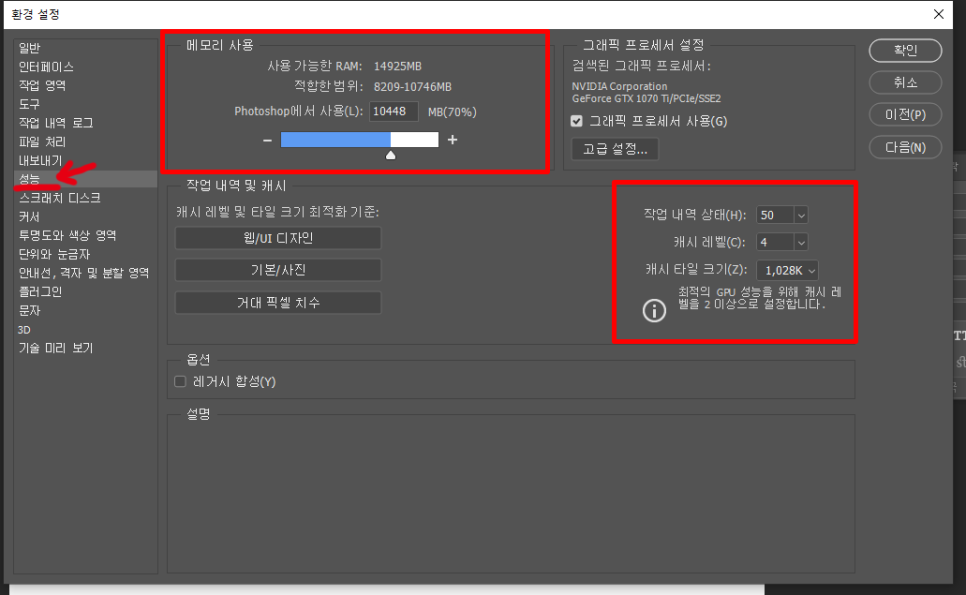
만약 변경할 디스크가 없으시다면
성능 메뉴에서
메모리 사용 용량을 늘려주시고
캐시 레벨과 캐시 타일 크기를
현재 설정보다 2배 높게 잡아주세요!
2. 임시 파일 삭제하기
용량을 늘린다고 해도
계속해서 쓰다 보면 쌓여서
또 스크래치 디스크 오류가 뜨겠죠?
더불어 임시 파일 삭제하는 방법도
알려드릴게요!
1. 우선 모든 프로그램을 종료합니다.
2. 키보드에서 윈도우 키 + R 키를 눌러 실행 창을 띄웁니다.
3. %TMP% 를 입력하고 확인!
4. 임시 파일 폴더가 열리면 내용물을 삭제합니다.
임시 파일은
C 드라이브 - 사용자 - (계정명) - AppData - Local - Temp에
저장됩니다.



임시 파일들이 은근 잡아먹고 있었네요.
오늘은
포토샵 사용하다 발생하는
스크래치 디스크 오류에 대한 해결 방법과
임시 파일 삭제 방법에 대해
알아보았는데요,
1. 스크래치 디스크 드라이브 변경해 주기
2. 메모리 용량 늘려주기
3. 임시파일 삭제하기
기억해 주시구요!
이 글을 읽어주신 여러분께
도움이 된다면 좋겠습니다 :D
오늘은 여기서 인사드릴게요!
다음에 만나요~
뿅
인생에 뜻을 세우는 데 있어
늦은 때라곤 없다.
– 볼드윈 –
'정보Tip' 카테고리의 다른 글
| 배민 7월 쿠폰 친구 코드 1만원 쿠폰 및 할인 이벤트, 씨티카드 쿠폰까지! (0) | 2021.07.26 |
|---|---|
| 5차 재난지원금 언제 주나, 5차 재난지원금 신청일은? (0) | 2021.07.24 |
| 캐럿브라우징, 이게 뭘까요? (0) | 2021.07.22 |
| 간섭 관섭, 맞는 맞춤법은? (0) | 2021.07.22 |
| 런닝맨 단위퀴즈, 단위 얼마나 알고 있니? (0) | 2021.07.13 |




댓글